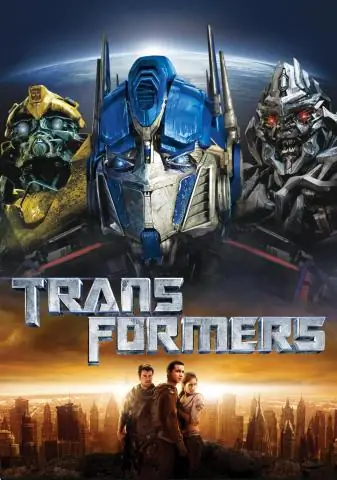
Агуулгын хүснэгт:
- Зохиолч John Day [email protected].
- Public 2024-01-30 11:06.
- Хамгийн сүүлд өөрчлөгдсөн 2025-01-23 15:00.
Энэхүү зааварчилгаанд би хуучин NES хянагчийг хэрхэн iPhone -ийн сайхан боомт болгохыг танд үзүүлэх болно. Интернет дээр Францын залуугийн зургийг харуулсан хэд хэдэн нийтлэл байдаг (наад зах нь анхны зураг нь Францын форум дээр байсан), гэхдээ би өөрөө хэрхэн яаж хийхийг алхам алхмаар үзүүлэх болно! "" Хэд хэдэн нийтлэл ": https://www.gearfuse.com/nes-controller-iphone-dock/https://www.geeky-gadgets.com/nes-controller-iphone-3gs-dock/https://www.crunchgear. com/2009/06/30/nes-хянагч-iphone-dock/
Алхам 1: Шаардлагатай материалыг авах
Шаардлагатай материалууд: NES хянагч IPhone/iPod компьютерийн утас Хайч, Хэрэглэх хутга, зүлгүүр, халив-үнэхээр жижиг утас зүсэгч
Алхам 2: NES хянагчийг нээнэ үү
NES хянагчийн ар талд зургаан боолтыг салгах хэрэгтэй. Тэдгээр нь хянагч дээр жижиг бөгөөд гүн байдаг тул танд нэмэлт жижиг халив хэрэгтэй болно.
Алхам 3: Хэлхээний самбарыг өөрчлөх
Энэ алхамд та хэлхээний самбарын зарим хэсгийг таслах хэрэгтэй бөгөөд ингэснээр iPod утасны төгсгөл нь таны огтолж буй нүхэнд багтах болно. Хэрэв та яагаад хэлхээний самбарыг бүрэн салгаж чадахгүй байгаа юм бол гэж бодож байгаа бол, хэрэв та үүнийг орхихгүй бол товчлуурыг дарах боломжгүй болно. Материалын зураг бол миний холбогчийг гаргах болно. Та мөн хэлхээний самбараас NES руу ордог утсыг таслах хэрэгтэй болно.
Алхам 4: IPod холбогчийн нүхийг хайчилж ав
Хэрэглээний хутга ашиглан iPod залгуурын нүхийг хайчилж ав. Энэ нь маш их цаг хугацаа шаардах боловч миний хийсэн зүйл бол би ан цав хийж, дараа нь iPod холбогч цоорхойтой таарах хүртэл өргөжүүлсэн.
Алхам 5: Үүнийг дуусгаж, хамтдаа буцааж боох
Эхлээд төгсгөлийн холбогчийг саяхан хийсэн нүхэндээ оруулна уу. Хэрэв энэ нь сул байвал та үүнийг халуун цавуу эсвэл эпокси шаваасаар бэхлэхийг хүсч магадгүй юм. Миний нүх хангалттай том байсан тул түүнийг байрлуулах зүйлгүй сайхан, тохь тухтай байв. Дараа нь товчлууруудаа буцааж зөв залгаж, хэлхээний самбарыг байрлуулна уу. Бүгдийг буцааж боож, … Воила! Та дууссан!
Зөвлөмж болгож буй:
WiFi хандалтын цэг үүсгээд NodeMCU V3: 4 алхам дээр вэб сервер оруулна уу

Wi -Fi хандалтын цэг үүсгээд NodeMCU V3 дээр вэб сервер оруулаарай: өмнөх нийтлэлд NodeMCU ESP8266 -ийг хэрхэн ашиглах талаар би аль хэдийн хэлэлцсэн. Энэ нийтлэлд би NodeMCU ESP8266 -ийг Arduini IDE -д хэрхэн нэмэх талаар тайлбарласан болно. NodeMCU ESP8266 ашиглан интернетээр харилцах хэд хэдэн арга байдаг. NodeMCU -ийг хийж байна
Commodore 64 -ийг IOS Bluetooth гар руу оруулна уу: 6 алхам (зурагтай)

Commodore 64 -ийг IOS Bluetooth гар болгон хувиргах: Энэхүү заавар нь Commodore 64 компьютерийг хэрхэн bluetooth гар болгох талаар тайлбарласан болно. Энэ нь Arduino IDE -тэй микро хянагчийг програмчлах, хэлхээний самбар барихад шаардлагатай болно
Гарын тарилга/Нууц үгээ нэг товшилтоор автоматаар оруулна уу: 4 алхам (зурагтай)

Гарын тарилга/Нууц үгээ нэг товшилтоор автоматаар бичнэ үү! Нууц үг нь хэцүү … аюулгүй нууц үгийг санах нь бүр ч хэцүү! Нэмэлт нууц үгтэй бол үүнийг бичихэд цаг хугацаа шаардагдах болно. Би автоматаар бичих жижиг машин бүтээсэн бөгөөд энэ нь
USB NES хянагчийг хэрхэн засах вэ: 6 алхам

Usb NES хянагчийг хэрхэн яаж засах вэ: Интернетээс хэзээ ч ямар нэгэн зүйл худалдаж аваагүй боловч энэ бүтээгдэхүүн асуудалтай ирсэн хүн хэн байх вэ? NES хянагч хятадын онлайн дэлгүүрээс худалдаж авсан боловч товчлуурууд дээр асуудал гарсан бөгөөд (миний хувьд) d-pad дээр дарсан боловч үйлдлийн оронд
Nintendo хянагчийг компьютер карт уншигч руу оруулах: 4 алхам (зурагтай)

Nintendo хянагчийг PC карт уншигч руу оруулах: Ширээний болон зөөврийн компьютерт зориулсан карт уншигчаа Nintendo хянагчийн дотор байрлуул. Энэ төслийн талаар дурдахад www.zieak.com руу орох линкийг Райан МакФарландад өгөх ёстой
